2015.5 OPEL VIVARO B audio
[x] Cancel search: audioPage 35 of 151

Introduction35
Régler la distribution de volume entrel'avant et l'arrière
Avec Fader sélectionné via le réglage
Balance .
Tourner le bouton central rotatif pour régler la balance avant / arrière.
Réduction du volume à l'avant
Pour couper le volume à l'arrière et réduire juste le volume à l'avant du
véhicule :
Sélectionnez le menu Optimisation
sonore .
Tourner le bouton central rotatif pour
sélectionner Arrière OFF et enfoncer
le bouton pour régler.
Automatic Gain Control (AGC)
Pour activer l'amélioration du son à bas volume :
Sélectionner le menu AGC activé et
enfoncer le bouton central rotatif pour activer.Restaurer les réglages audio par
défaut
Sélectionner Réglages par défaut et
enfoncer le bouton rotatif pour confir‐
mer.
Tous les réglages audio sont restau‐
rés à leur valeur par défaut.
Afficher la version du logiciel
Pour afficher la version du logiciel,
accéder au menu Version du logiciel
et enfoncer le bouton central rotatif.
NAVI 50 - Paramètres de
tonalité Pour accéder au menu des réglages
à tout moment, appuyer sur la touche
Accueil ; suivi de RÉGLAGES à
l'écran d'affichage.
Les sous-menus des réglages sui‐
vants sont affichés :
■ Audio
Voir « Réglages audio » ci-des‐ sous.
■ Affichage
Se reporter à (NAVI 50) « Réglages
du système » 3 36.■ Bluetooth
Se reporter à (NAVI 50) « Réglages du système » 3 36.
■ Système
Se reporter à (NAVI 50) « Réglages
du système » 3 36.Réglages audio
Sélectionner Audio pour afficher les
options suivantes :
■ Vol./Vitesse (désactivé/1/2/3/4/5)
Commande de volume compensé
par rapport à la vitesse - se reporter à (NAVI 50) « Paramètres de vo‐
lume » 3 36.
■ Intensité (activer/désactiver)
Se reporter à (NAVI 50) « Paramè‐
tres de volume » 3 36.
■ Son
Appuyer sur l pour ouvrir le sous-
menu d'équilibrage de la répartition du volume et des paramètres de to‐
nalité.
Sur le côté gauche de l'écran, ré‐
gler la balance droite/gauche avec
k /l et la balance avant/arrière
Page 36 of 151

36Introduction
avec R/S , puis appuyer sur OK
pour confirmer les modifications.
Sur le côté droit de l'écran, régler
les caractéristiques de tonalité des
Basses , des Médium et des Aigus
(entre par ex. -5 et +5) avec k/l .
Paramètres de volume
Volume compensé par rapport à
la vitesse Quand cette fonction est activée, le
volume s'adapte automatiquement
pour compenser le bruit de la route et
du vent lorsque vous conduisez.
CD35 BT USB - Paramètres de
volume
Quand cette fonction est activée, le
volume s'adapte automatiquement
pour compenser le bruit de la route et du vent lorsque vous conduisez.
Appuyer sur le bouton
SETUP / TEXT pour accéder au
menu des réglages. Sélectionner
Réglages audio , suivi de Adaptationvolume km/h en tournant le bouton
central rotatif et en l'enfonçant pour
confirmer la sélection.
Tourner le bouton pour régler le ni‐
veau d'adaptation du volume.
0 signifie que la fonction est désacti‐
vée.
NAVI 50 - Paramètres de volume
Pour accéder au menu des réglages
à tout moment, appuyer sur la touche
Accueil ; suivi de RÉGLAGES à
l'écran d'affichage.
Les sous-menus des réglages sui‐
vants sont affichés :
■ Audio
■ Affichage
Se reporter à (NAVI 50) « Réglages
du système » 3 36.
■ Bluetooth
Se reporter à (NAVI 50) « Réglages du système » 3 36.
■ Système
Se reporter à (NAVI 50) « Réglages
du système » 3 36.Réglages audio
Sélectionner Audio pour afficher les
options suivantes :
■ Vol./Vitesse (désactivé/1/2/3/4/5)
Régler le degré d'adaptation du vo‐
lume.
■ Intensité (activer/désactiver)
■ Son
Se reporter à (NAVI 50) « Paramè‐
tres de tonalité » 3 33.
Réglages du système R15 BT USB, R16 BT USB,
CD16 BT USB, CD18 BT USB - Réglages du système
Appuyer sur le bouton SETUP et sé‐
lectionner le menu des réglages en
tournant et en enfonçant le bouton ro‐ tatif OK.
Quand des réglages ont été effectués
sur le système, appuyer sur SETUP
pour quitter le menu et sauvegarder
les modifications. Le système peut
aussi sauvegarder les modifications
et quitter automatiquement le menu après quelques temps.
Page 37 of 151

Introduction37
Changer la langue du système
Changer la langue de l'affichage en
accédant au menu Langue. Sélec‐
tionner une langue dans la liste en
tournant et en enfonçant le bouton
OK .Restaurer les réglages par défaut du
système
Pour restaurer les réglages du sys‐
tème à leur valeur par défaut, sélec‐
tionner Réglages par défaut en tour‐
nant et enfonçant le bouton OK. Con‐
firmer la modification en enfonçant à
nouveau le bouton OK quand le sys‐
tème le demande.
CD35 BT USB - Réglages du
système Appuyer sur le bouton
SETUP / TEXT pour accéder au
menu des réglages.
Quand des réglages ont été effectués
sur le système, appuyer sur
SETUP / TEXT pour quitter le menu
et sauvegarder les modifications. Le système peut aussi sauvegarder lesmodifications et quitter automatique‐
ment le menu après quelques temps.
Régler l'horloge
Pour régler l'heure, accéder au menu
Horloge . Tourner le bouton central ro‐
tatif pour régler les Heures, puis en‐
foncer le bouton pour confirmer.
Tourner le bouton pour régler les
Minutes et enfoncer pour confirmer.Changer la langue du système
Changer la langue de l'affichage en accédant au menu Langue. Tourner
le bouton central rotatif pour sélec‐
tionner l'une des 9 langues dans la
liste, puis enfoncer le bouton pour confirmer.Restaurer les réglages par défaut dusystème
Pour restaurer les réglages du sys‐
tème à leur valeur par défaut, sélec‐
tionner Réglages par défaut en tour‐
nant et enfonçant le bouton central
rotatif. Confirmer la modification en
enfonçant à nouveau le bouton quand le système le demande.NAVI 50 - Réglages du système
Pour accéder au menu des réglages
à tout moment, appuyer sur la touche
Accueil ; suivi de RÉGLAGES à
l'écran d'affichage.
Les sous-menus des réglages sui‐
vants sont affichés :
■ Audio :
Se reporter à (NAVI 50) « Paramè‐ tres de tonalité » 3 33 et « Paramè‐
tres de volume » 3 36.
■ Affichage : Voir ci-dessous.
■ Bluetooth : Voir ci-dessous.
■ Système : Voir ci-dessous.Affichage
Sélectionner Affichage pour afficher
les options suivantes :
■ Luminosité (basse/moyenne/éle‐
vée)
■ Mode de carte (auto/jour/nuit)
Page 38 of 151

38Introduction
◆Auto : Les modes jour et nuit sont
modifiés automatiquement.
◆ Jour : L'écran de la carte est tou‐
jours affiché avec des couleurs
vives.
◆ Nuit : L'écran de la carte est tou‐
jours affiché avec des couleurs
sombres.Bluetooth
Sélectionner Bluetooth pour afficher
les options suivantes :
■ Afficher la liste des appareils
Bluetooth
■ Rechercher un appareil Bluetooth
■ Autorisation de périphérique
■ Modifier le mot de passe (pour l'ap‐
pariement des dispositifs Bluetooth avec l'Infotainment System)
Pour obtenir davantage d'informa‐
tions, se reporter à (NAVI 50) « Mu‐
sique Bluetooth » 3 64 et « Conne‐
xion Bluetooth » dans la section « Té‐
léphone » 3 128.Système
Sélectionner Système pour afficher
les options suivantes :
■ Langue (modifier la langue d'affi‐
chage et la langue des instructions
vocales du Système de navigation)
■ Horloge/unités
Les réglages suivants peuvent être
modifiés :
◆ Format de l'heure (12H/24H)
◆ Unités NAVI (km/miles)
◆ Réglage de l'heure
Appuyer sur l pour ouvrir le
sous-menu Mise à l'heure com‐
portant les options suivantes :
Auto /Manuel
Si le réglage manuel de l'heure est sélectionné, ajuster le caséchéant.
■ Réglages d'usine
Les réglages suivants peuvent être réinitialisés aux réglages d'usine
par défaut :
◆ Tous
◆ Téléphone◆Navigation
◆ Audio-Média-Radio-Système
■ Navigation (activer/désactiver)
■ Version du système (affiche le nu‐
méro de la version de l'Infotainment System)
Après l'ajustement des réglages du
système, appuyer sur ; (et sélec‐
tionner un autre menu sur l'écran)
pour quitter le menu des réglages et sauvegarder les modifications. Le
système peut aussi sauvegarder les
modifications et quitter automatique‐
ment le menu après quelques temps.
NAVI 80 - Réglages du système
Pour accéder au menu des réglages
du système depuis la page Accueil,
appuyer sur MENU suivi de Système
à l'écran d'affichage.
Les sous-menus des réglages sui‐
vants sont affichés :
■ Langue
■ Affichage
■ Son
■ Horloge
Page 42 of 151

42RadioRadioFonctionnement........................... 42
Recherche de stations .................44
Listes d’enregistrement
automatique ................................. 48
Radio Data System (RDS) ...........49
Digital Audio Broadcasting ..........52Fonctionnement
Réception radio La réception radio peut entraîner dessifflements, des bruits, des distor‐
sions acoustiques ou une absence de réception dus à :
■ des variations de distance par rap‐ port à l'émetteur ;
■ une réception multivoie par ré‐ flexions ;
■ des effets d'écran.
R15 BT USB, R16 BT USB, CD16 BT USB, CD18 BT USB -
Commandes Les boutons de commande de la ra‐
dio les plus importants sont :
■ RADIO : Activer la radio, changer
de gamme d'ondes ;
■ 2 3 : Recherche de stations ;
■ Bouton rotatif OK : Changer de sta‐
tion de radio ;
■ Touches de station 1...6 : Boutons de présélection ;■SETUP : Réglages du système, en‐
registrement automatique de sta‐ tions.
■ TEXT : Affichage des informations
textuelles radio
Activer la radio
Appuyer sur le bouton RADIO pour
sélectionner la radio.
La station reçue est la dernière sta‐
tion écoutée.
Choisir la gamme d'ondes
Appuyer plusieurs fois sur le bouton
RADIO pour basculer entre les gam‐
mes d'ondes disponibles (par ex.
FM1, FM2, AM).
La station reçue est la dernière sta‐
tion écoutée dans cette bande de fré‐
quence.
CD35 BT USB - Commandes Les boutons de commande de la ra‐
dio les plus importants sont :
■ RADIO : Activer la radio, changer
de gamme d'ondes ;
■ 2 3 : Changer de station radio,
recherche de stations ;
Page 50 of 151
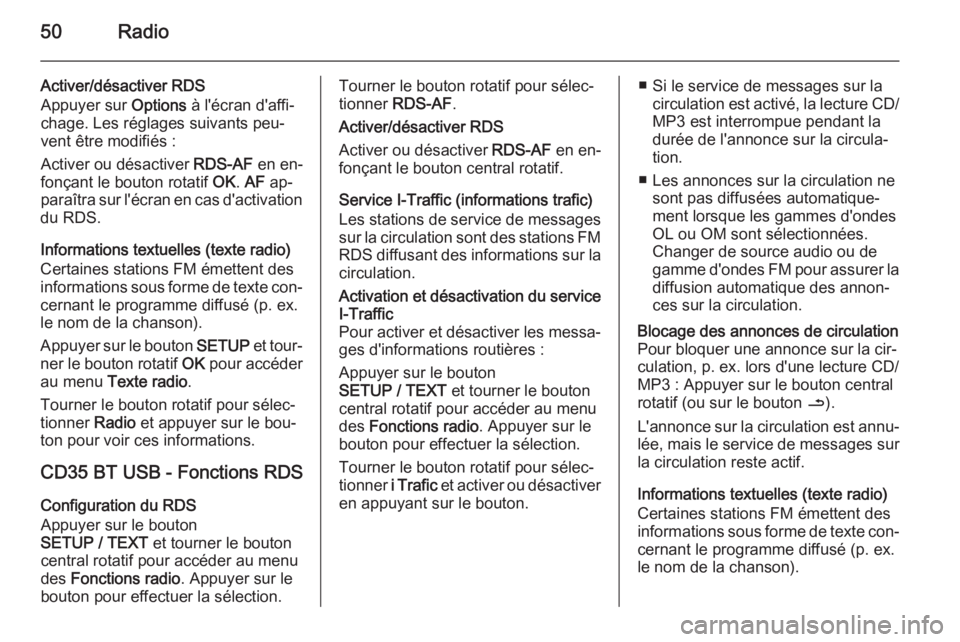
50Radio
Activer/désactiver RDS
Appuyer sur Options à l'écran d'affi‐
chage. Les réglages suivants peu‐ vent être modifiés :
Activer ou désactiver RDS-AF en en‐
fonçant le bouton rotatif OK. AF ap‐
paraîtra sur l'écran en cas d'activation
du RDS.
Informations textuelles (texte radio)
Certaines stations FM émettent des
informations sous forme de texte con‐
cernant le programme diffusé (p. ex.
le nom de la chanson).
Appuyer sur le bouton SETUP et tour‐
ner le bouton rotatif OK pour accéder
au menu Texte radio .
Tourner le bouton rotatif pour sélec‐ tionner Radio et appuyer sur le bou‐
ton pour voir ces informations.
CD35 BT USB - Fonctions RDS Configuration du RDS
Appuyer sur le bouton
SETUP / TEXT et tourner le bouton
central rotatif pour accéder au menu des Fonctions radio . Appuyer sur le
bouton pour effectuer la sélection.Tourner le bouton rotatif pour sélec‐
tionner RDS-AF .
Activer/désactiver RDS
Activer ou désactiver RDS-AF en en‐
fonçant le bouton central rotatif.
Service I-Traffic (informations trafic)
Les stations de service de messages
sur la circulation sont des stations FM
RDS diffusant des informations sur la circulation.Activation et désactivation du service
I-Traffic
Pour activer et désactiver les messa‐
ges d'informations routières :
Appuyer sur le bouton
SETUP / TEXT et tourner le bouton
central rotatif pour accéder au menu
des Fonctions radio . Appuyer sur le
bouton pour effectuer la sélection.
Tourner le bouton rotatif pour sélec‐
tionner i Trafic et activer ou désactiver
en appuyant sur le bouton.■ Si le service de messages sur la circulation est activé, la lecture CD/
MP3 est interrompue pendant la durée de l'annonce sur la circula‐
tion.
■ Les annonces sur la circulation ne sont pas diffusées automatique‐
ment lorsque les gammes d'ondes
OL ou OM sont sélectionnées.
Changer de source audio ou de
gamme d'ondes FM pour assurer la
diffusion automatique des annon‐ ces sur la circulation.Blocage des annonces de circulationPour bloquer une annonce sur la cir‐
culation, p. ex. lors d'une lecture CD/ MP3 : Appuyer sur le bouton central
rotatif (ou sur le bouton /).
L'annonce sur la circulation est annu‐
lée, mais le service de messages sur
la circulation reste actif.
Informations textuelles (texte radio)
Certaines stations FM émettent des
informations sous forme de texte con‐
cernant le programme diffusé (p. ex. le nom de la chanson).
Page 52 of 151

52Radio
Il est possible de mettre à jour les ré‐
glages de la radio suivants :
■ Activer/désactiver la recherche de fréquences alternatives (AF)
■ Activer/désactiver l'I-Traffic
■ Activer/désactiver le type de pro‐ gramme
■ Mettre à jour la liste des stations de
radio sauvegardéesFréquence alternative (AF)
Activer la fonction RDS-AF pour se
régler en permanence sur la fré‐
quence de diffusion de la station choi‐
sie ayant la meilleure réception
Une mauvaise réception peut parfois
provoquer des modifications de fré‐ quence irrégulières et indésirables.
Désactiver la fonction RDS-AF si né‐
cessaire.I-Traffic (informations trafic)
Les stations de service de messages
sur la circulation sont des stations FM
RDS diffusant des informations sur la circulation.
Activer l'I-Traffic pour recevoir auto‐
matiquement les bulletins de circula‐
tion lorsqu'ils sont diffusés.Recherche de type de programme
(PtY)
Activer le PtY pour afficher le type de programme (par ex. nouvelles, sport)
diffusé actuellementMettre à jour la liste de la radio
Se reporter à (NAVI 80) « Listes d'en‐ registrement automatique » 3 48.
Informations textuelles (texte radio)
Certaines stations FM émettent des
informations sous forme de texte con‐
cernant le programme diffusé (p. ex.
le nom de la chanson).
Pour rechercher des informations tex‐
tuelles, à partir de n'importe quel
mode de radio (par ex. Prérégler,
Liste , Fréquence ), appuyer sur <
pour ouvrir un menu contextuel et ac‐ céder aux options d'informations tex‐tuelles.
Digital Audio Broadcasting
Le Digital Audio Broadcasting (DAB)
est un système innovant et universel
de diffusion.
Informations générales
■ Les stations DAB sont indiquées par un nom au lieu d'une fréquence
de réception.
■ Avec le DAB, plusieurs program‐ mes (services) radio peuvent être
diffusés sur une seule fréquence
(ensemble).
■ Hormis un service audio numérique
de haute qualité, DAB offre égale‐
ment un service de programmes en
transit et une multitude d'autres
services incluant des informations
pour le déplacement et la circula‐
tion.
■ Tant qu'un récepteur DAB donné peut recevoir le signal envoyé par
la station (même si le signal est très faible), la reproduction du son est
assuré.
■ Il n'y a pas de phénomène d'éva‐ nouissement (affaiblissement du
son) typique de la réception AM ou FM. Le signal DAB est reproduit à
un volume constant.
■ Les interférences provoquées par des stations sur des fréquences
proches (un phénomène typique de
Page 54 of 151

54Lecteur CDLecteur CDInformations générales................54
Utilisation ..................................... 55Informations générales
Le lecteur CD de l'Infotainment Sys‐
tem peut lire des CD audio et des CD
MP3/WMA.
CD16 BT, CD18 BT : les formats AAC et WAV peuvent également être lus.
Information importante relativeaux CD audio et MP3/WMAAvertissement
Ne placer en aucun cas des DVD
ou des CD « singles » d'un diamè‐ tre de 8 cm ou encore des CD de
forme spéciale dans le lecteur au‐ dio.
Aucune étiquette ne peut être ap‐ posée sur les CD. Les CD avec
étiquette peuvent se coincer dans
le lecteur et l'endommager. Il fau‐
dra alors procéder au coûteux
remplacement de l'appareil.
■ Il se peut que certains CD audio avec protection contre la copie non
conforme aux normes CD audio ne soient pas lus correctement ou ne
puissent pas être lus.
■ Il est possible que les CD-R et CD-
RW enregistrés et les fichiers WMA avec Digital Rights Management(DRM) provenant de magasins de
musique en ligne ne soient pas lus
correctement ou ne puissent pas
être lus.
■ Sur les CD mixtes (une combinai‐ son audio/données, par exemple
MP3), seules les plages audio se‐
ront détectées et lues.
■ Les CD-R ou CD-RW enregistrés sont plus sensibles aux mauvaises
manipulations que les CD préenre‐ gistrés. Veillez à manipuler correc‐
tement les CD, en particulier les
CD-R et CD-RW enregistrés (voir
ci-dessous).
■ Evitez de laisser des empreintes di‐
gitales sur les CD que vous chan‐ gez.